Résoudre l'erreur OOBESETTINGS sous Windows 11
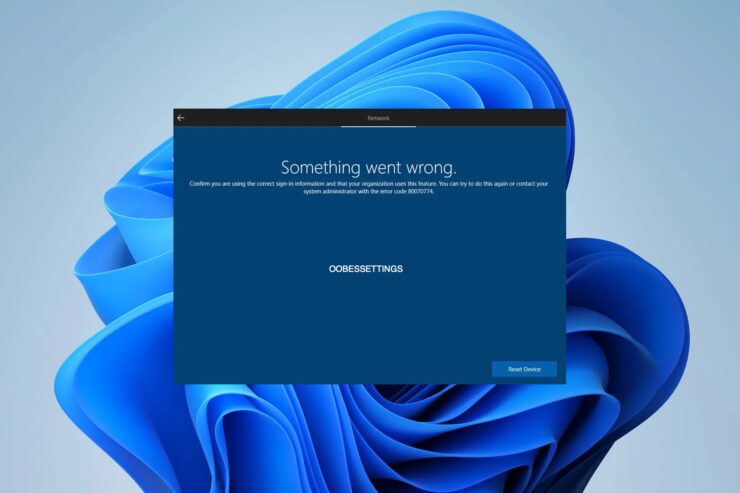
Si Windows 11 affiche l’erreur OOBESETTINGS (par exemple message “Something went wrong” ou oobesettings.dll introuvable), commencez par un redémarrage, exécutez SFC, puis restaurez ou supprimez la valeur CommitLimit dans le Registre. Si nécessaire, utilisez l’utilitaire de résolution des problèmes ou réinitialisez Windows. Sauvegardez toujours le Registre avant toute modification.
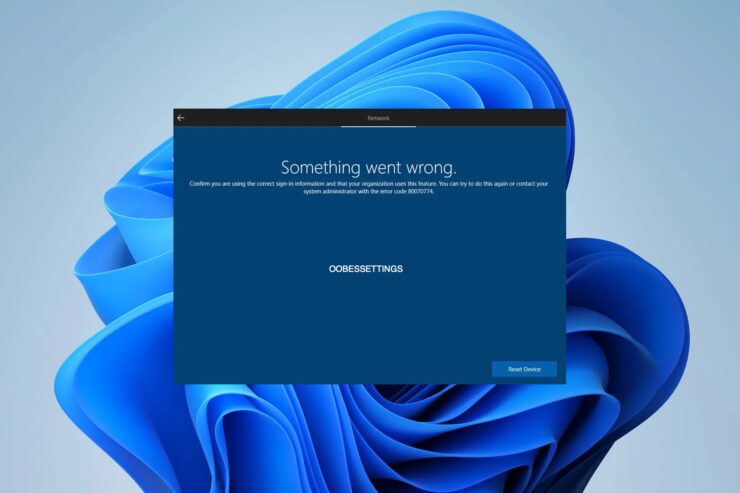
Windows 11 apporte de nombreuses améliorations, mais certains utilisateurs rencontrent l’erreur OOBESETTINGS pendant la configuration ou au lancement d’applications. OOBE (Out Of The Box Experience) gère les choix initiaux — langue, compte Microsoft, paramètres réseau — et si ses composants sont corrompus, l’accès peut échouer.
Cet article explique pourquoi l’erreur survient, propose une série d’étapes de dépannage (du plus simple au plus intrusif), et donne des listes de contrôle et un petit plan d’intervention pour les administrateurs et utilisateurs avancés.
Intentions de cet article
- Diagnostiquer l’erreur OOBESETTINGS sous Windows 11.
- Fournir des solutions testées : redémarrage, SFC, réparation du Registre, dépanneur et réinitialisation.
- Proposer des actions compensatoires et une procédure de secours sûre.
Important : sauvegardez vos données et créez un point de restauration ou une copie du Registre avant toute modification.
Important : modifier le Registre comporte des risques. Si vous ne vous sentez pas à l’aise, demandez l’aide d’un professionnel ou créez une image système complète.
Pourquoi l’erreur OOBESETTINGS apparaît
OOBESETTINGS intervient dans la configuration matérielle et logicielle du système. L’erreur peut survenir pour plusieurs raisons :
- Clés ou valeurs corrompues dans le Registre Windows.
- Fichiers système altérés ou manquants (par ex. oobesettings.dll).
- Conflits après installation de pilotes ou cartes d’extension.
- Services Windows en attente ou mises à jour bloquées.
Le symptôme courant : une boîte de dialogue indiquant que l’application n’a pas pu démarrer car oobesettings.dll est introuvable. Dans la plupart des cas, l’origine est logicielle et résoluble sans remplacer le matériel.
Vérifications préalables (rapides)
- Redémarrez l’ordinateur (voir solution 1).
- Vérifiez l’espace disque libre sur la partition système.
- Assurez-vous que Windows Update n’est pas en cours d’installation d’une mise à jour critique.
- Débranchez les périphériques USB non essentiels et redémarrez.
Solution 1 : Redémarrer l’appareil
Un redémarrage simple permet parfois de terminer une mise à jour, de libérer des services bloqués ou d’appliquer une modification système inachevée. Toujours commencer par cette étape.
Solution 2 : Exécuter SFC et DISM
Les fichiers système corrompus sont souvent la cause. Exécutez SFC puis, si nécessaire, DISM.
- Rechercher cmd dans le menu Démarrer.
- Exécuter en tant qu’administrateur.
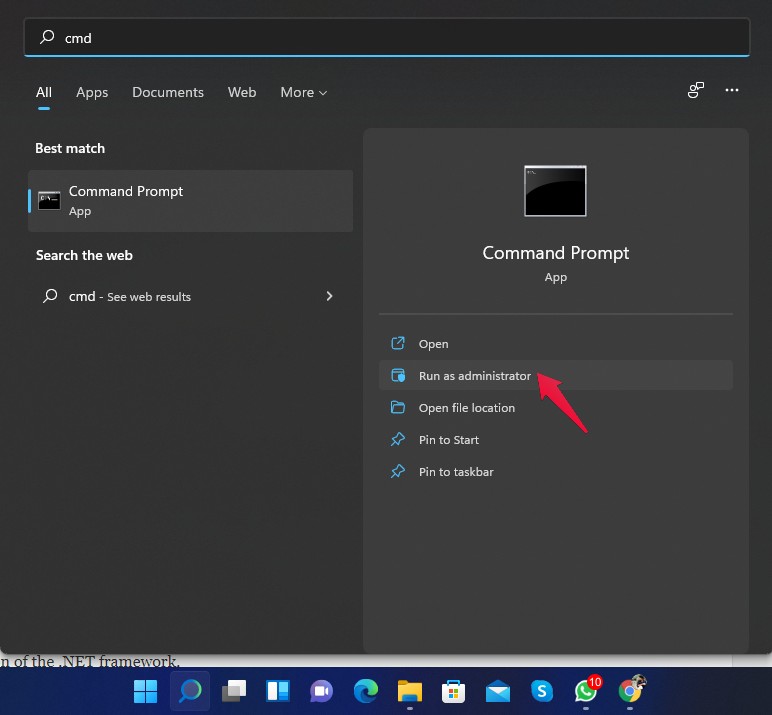
- Dans l’invite de commandes, taper :
sfc /scannow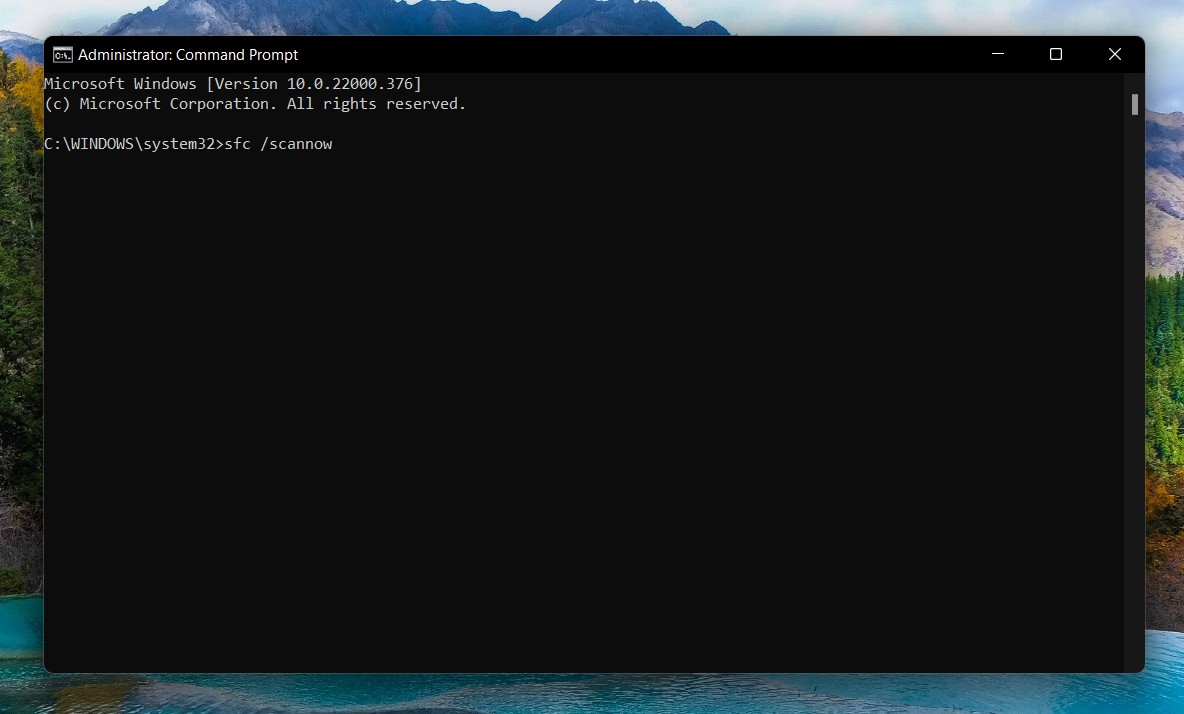
- Si SFC ne corrige pas tout, exécutez :
DISM /Online /Cleanup-Image /RestoreHealth- Redémarrez et vérifiez si l’erreur persiste.
Note : SFC recherche et répare automatiquement les fichiers système signés. DISM restaure l’image Windows depuis Windows Update ou une source spécifiée.
Solution 3 : Réparer le Registre (suppression de CommitLimit)
La suppression de certaines valeurs obsolètes ou corrompues peut résoudre OOBESETTINGS. Voici la procédure sécurisée :
- Créer une sauvegarde du Registre : ouvrez l’Éditeur du Registre, sélectionnez Ordinateur, puis Fichier → Exporter et enregistrez la sauvegarde.
- Appuyer sur Windows + R pour ouvrir Exécuter.
- Taper regedit et valider pour ouvrir l’Éditeur du Registre.
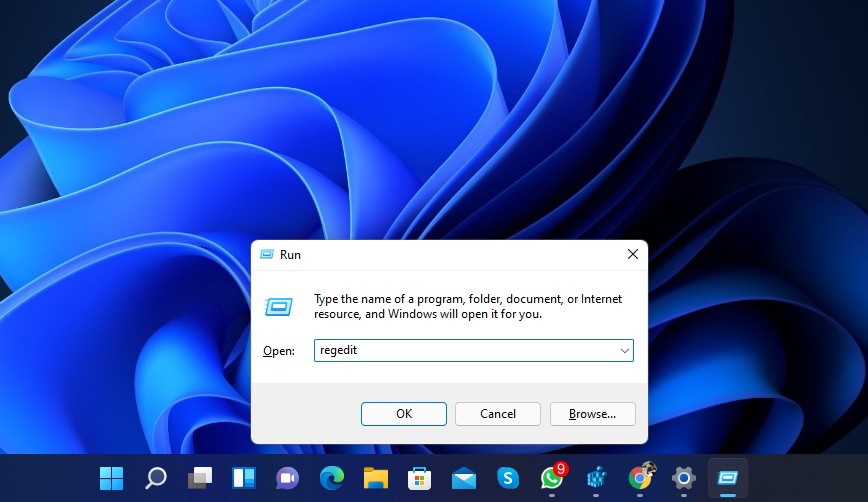
- Naviguer ou coller le chemin suivant dans la barre d’adresse de l’Éditeur du Registre :
HKEY_LOCAL_MACHINE/SYSTEM/CurrentControlSet/Control/Session Manager/Memory Management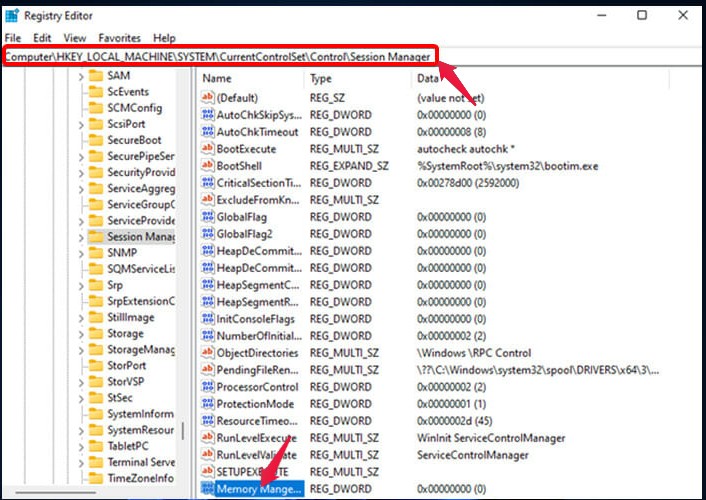
- Dans le volet droit, localiser la valeur CommitLimit. Cliquer avec le bouton droit et sélectionner Supprimer. Confirmer.
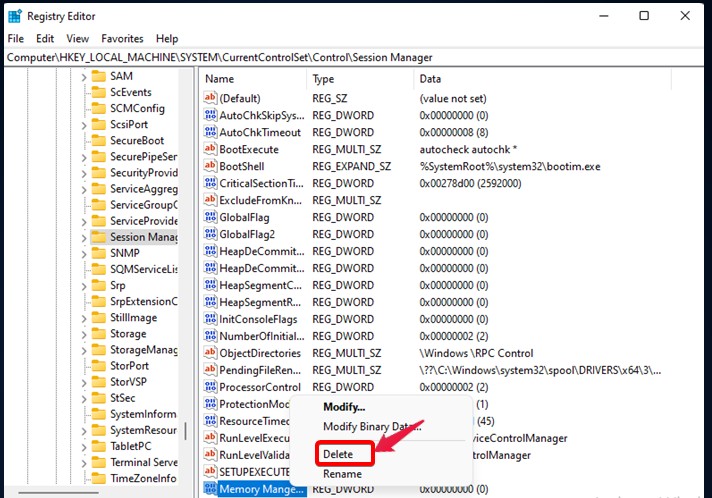
- Fermer l’éditeur et redémarrer l’ordinateur.
Conseil de sécurité : ne supprimez que la valeur indiquée. Si vous avez un doute, exportez la clé spécifique avant suppression pour pouvoir la restaurer.
Solution 4 : Utiliser l’utilitaire de résolution des problèmes Windows
L’utilitaire intégré peut détecter des problèmes liés à Windows Update ou aux composants système.
- Ouvrir Paramètres → Système → Résolution des problèmes.
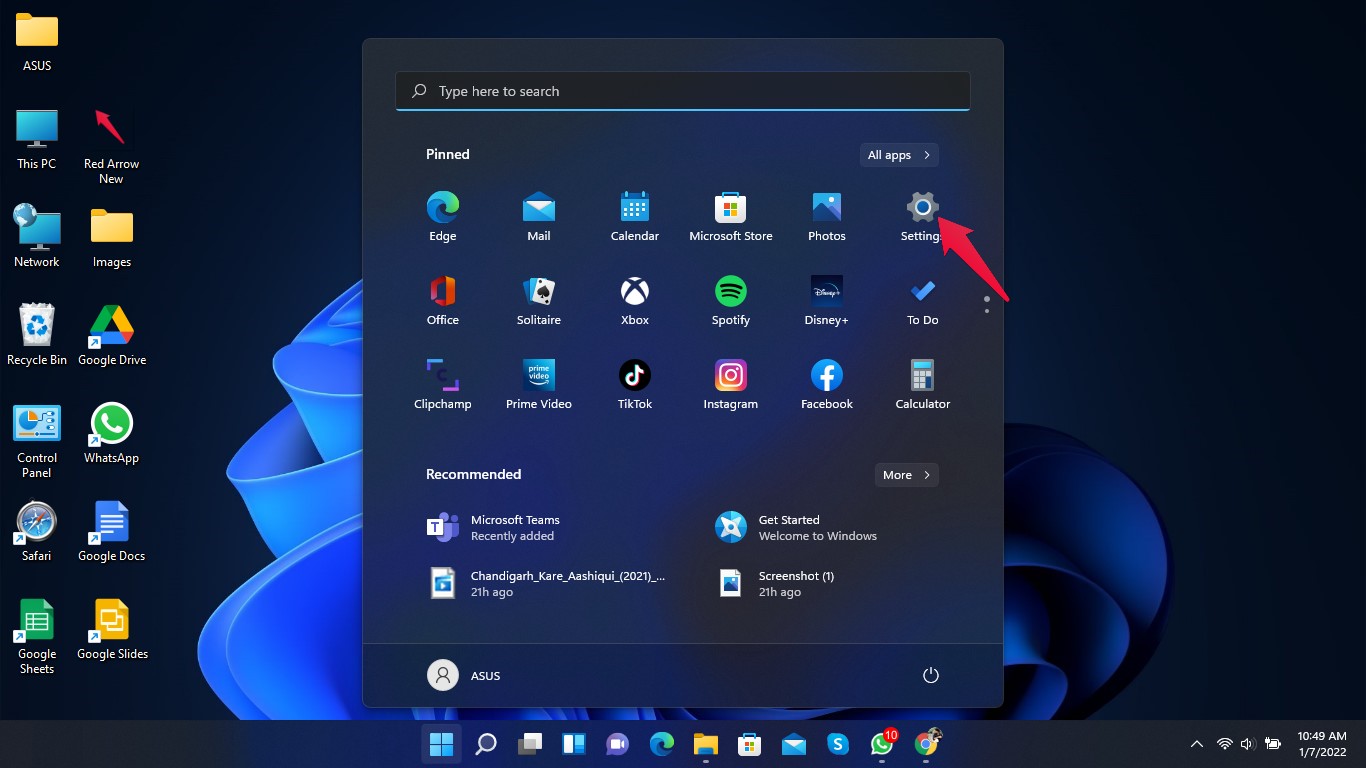
- Cliquer sur Autres dépanneurs.
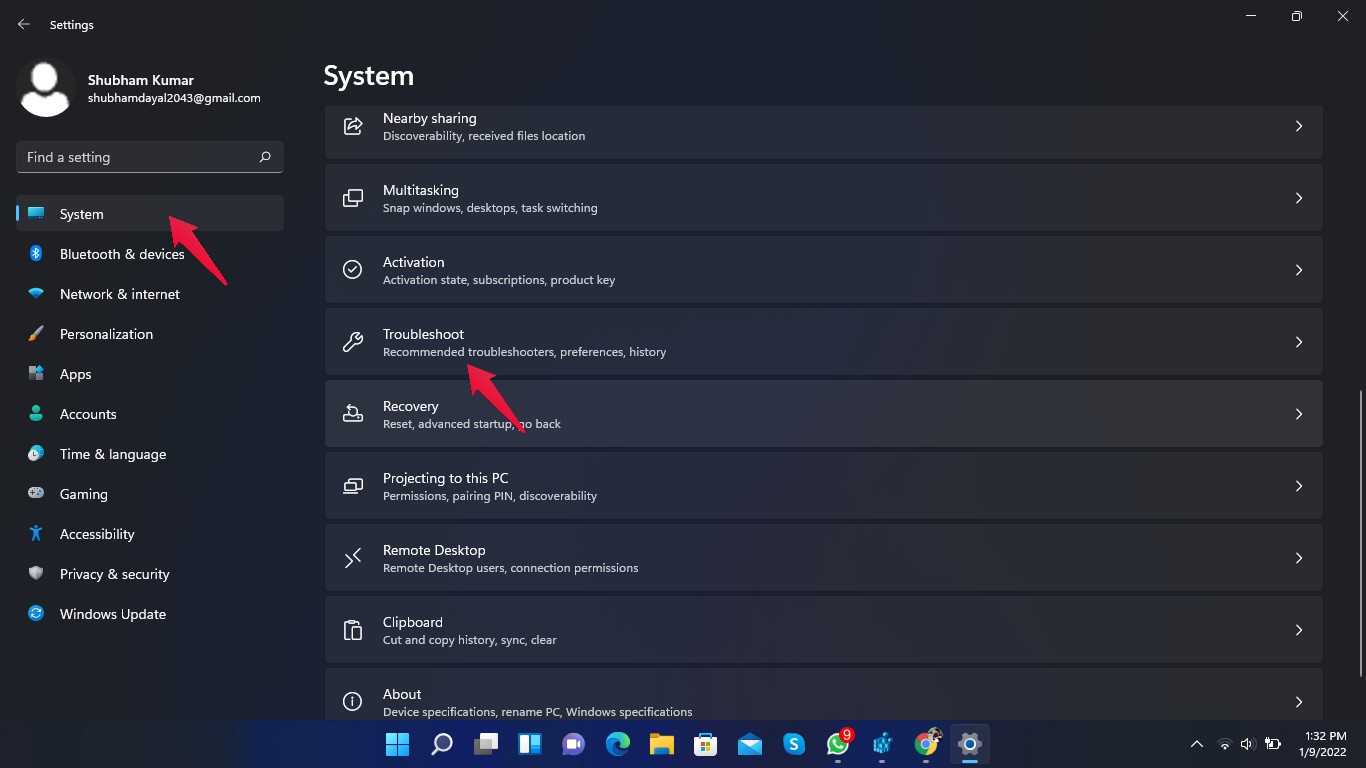
- Lancer le dépanneur Windows Update et suivre les instructions.
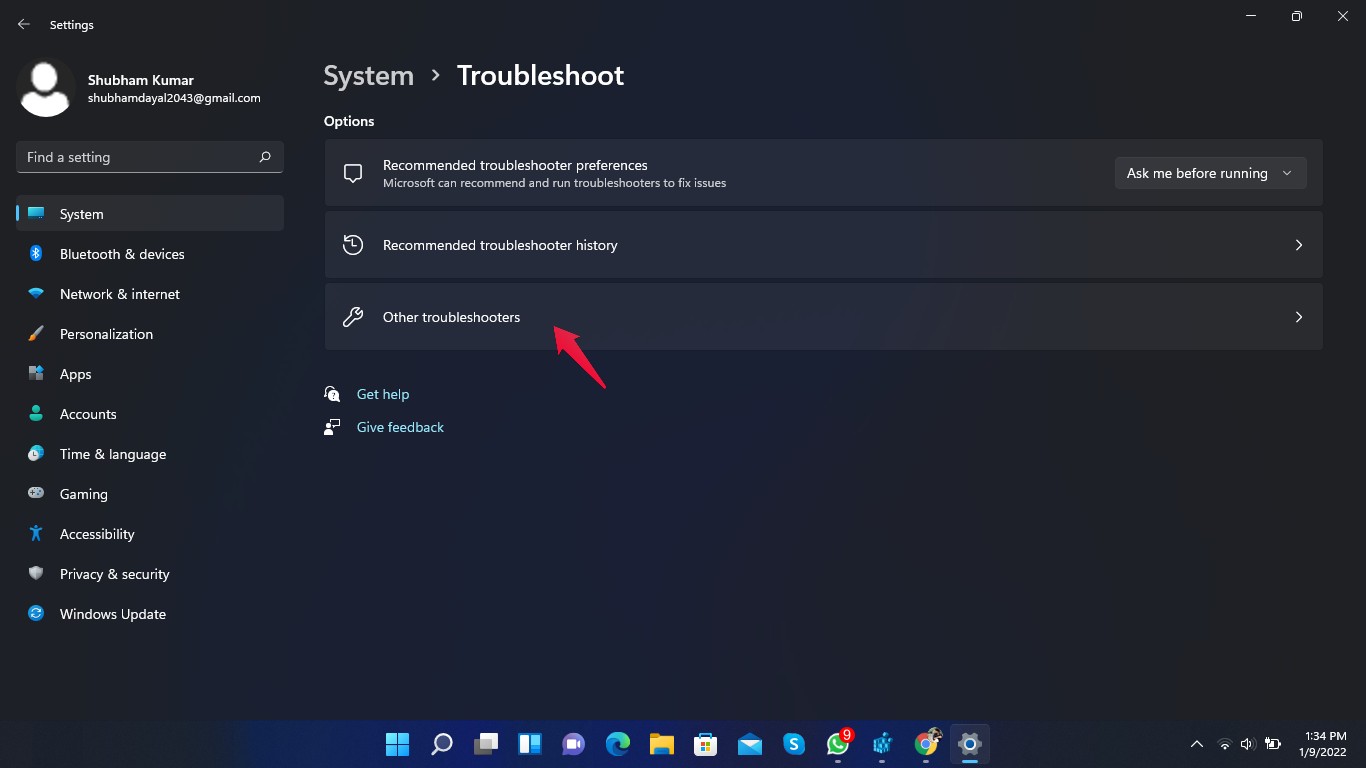
- Après correction, redémarrer et tester l’application posant problème.
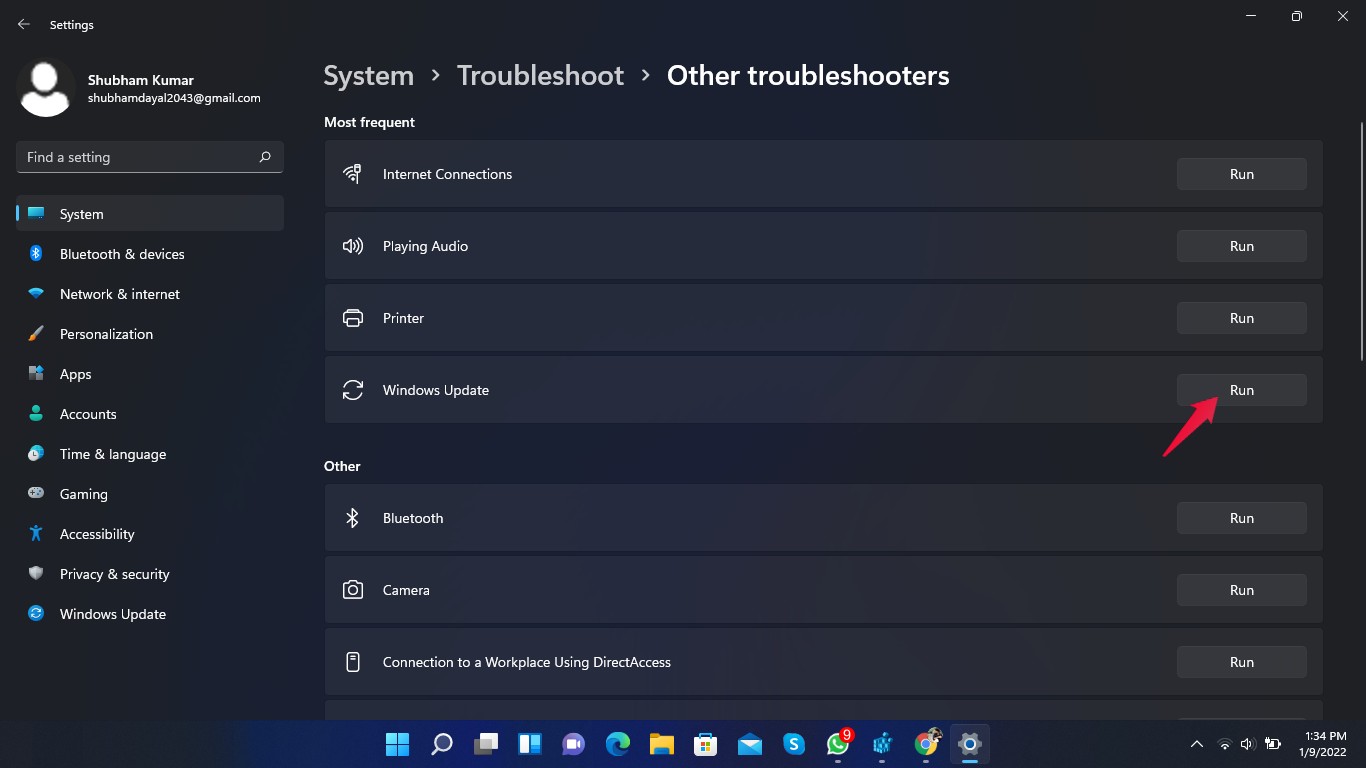
Solution 5 : Réinitialiser votre PC (conserver ou supprimer les fichiers)
Si les autres étapes échouent, la réinitialisation restaure Windows à un état propre sans changer le matériel.
- Ouvrir Paramètres → Windows Update → Options avancées → Récupération.
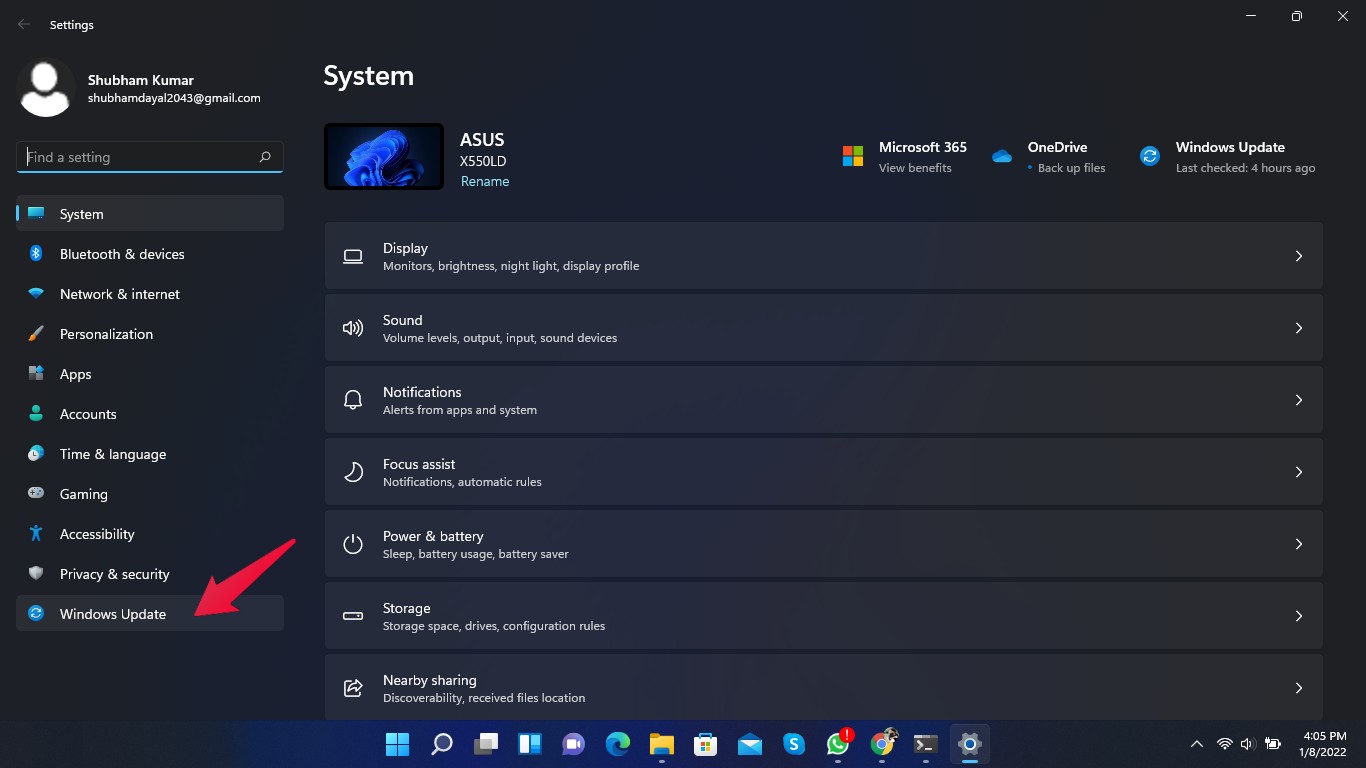
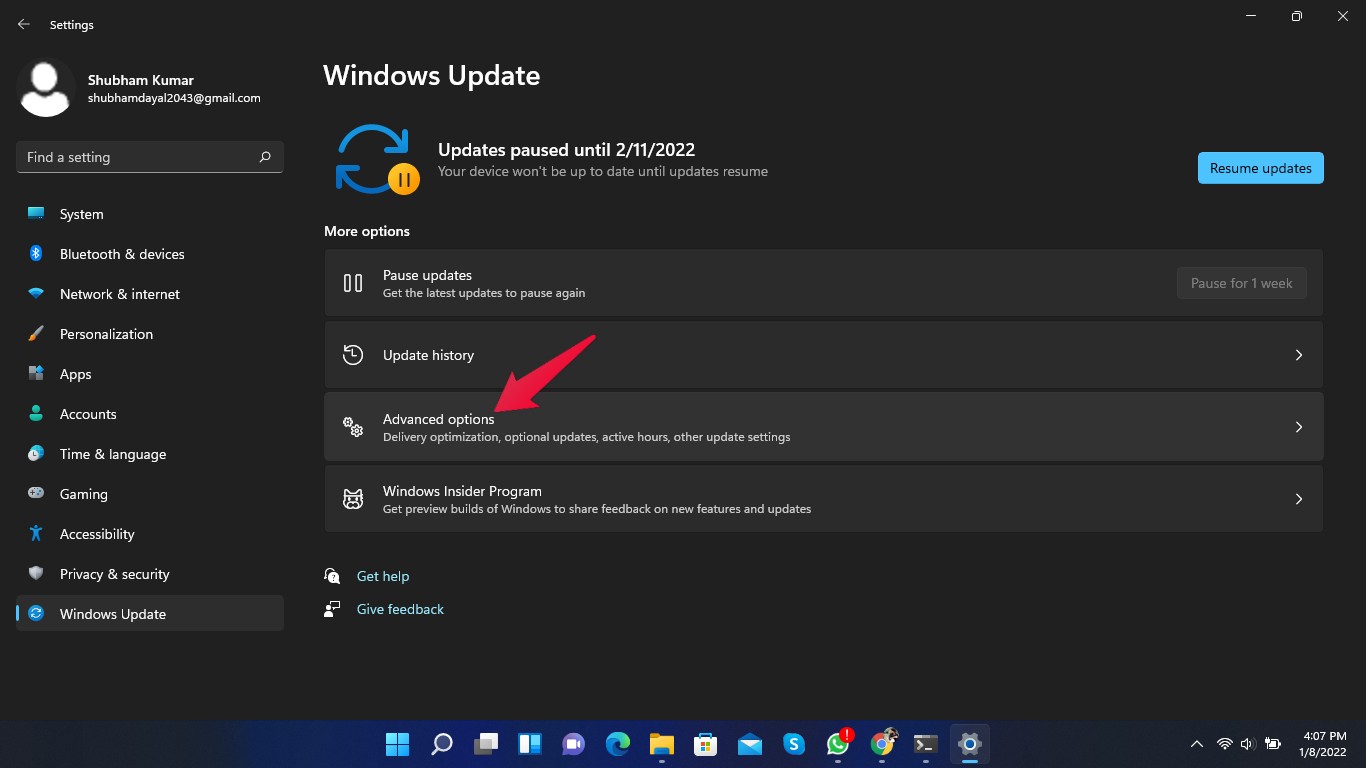
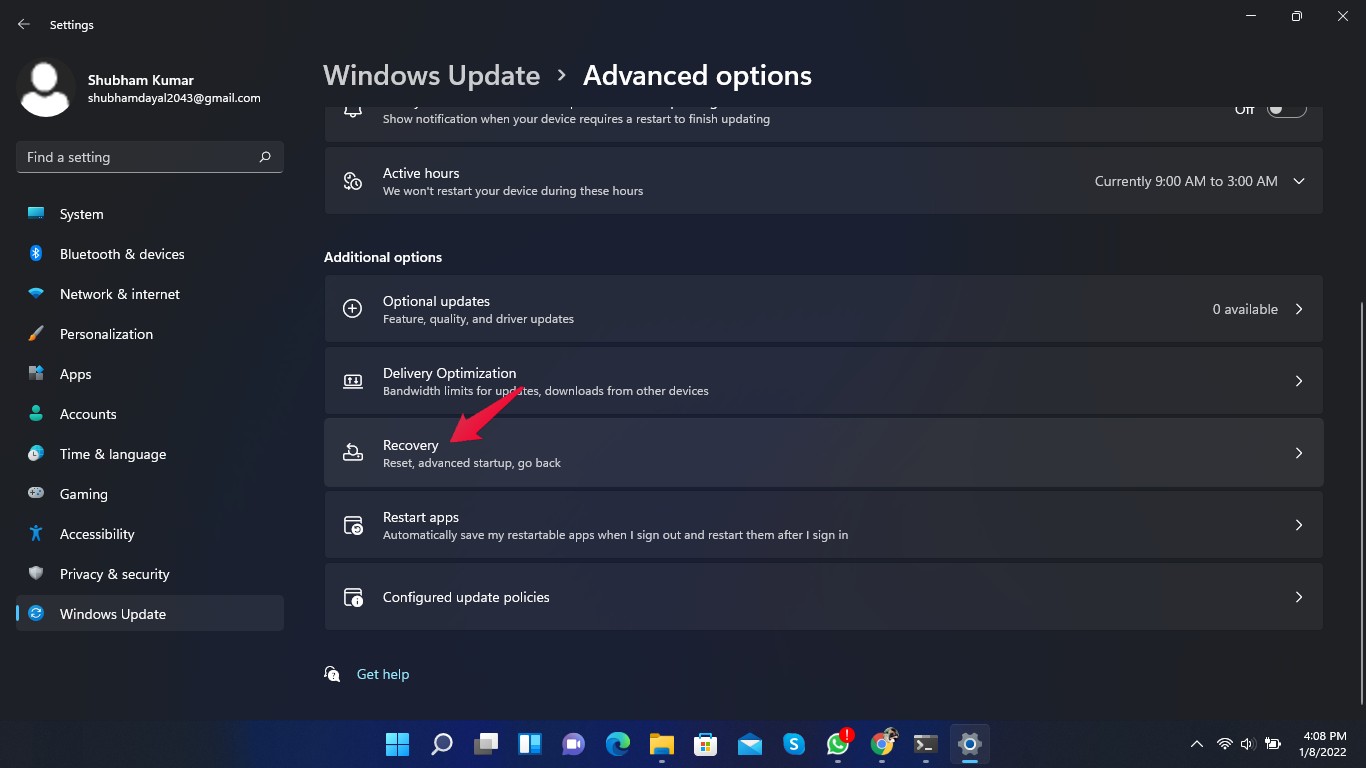
- Cliquer sur Réinitialiser ce PC et choisir si vous souhaitez conserver vos fichiers ou tout supprimer.
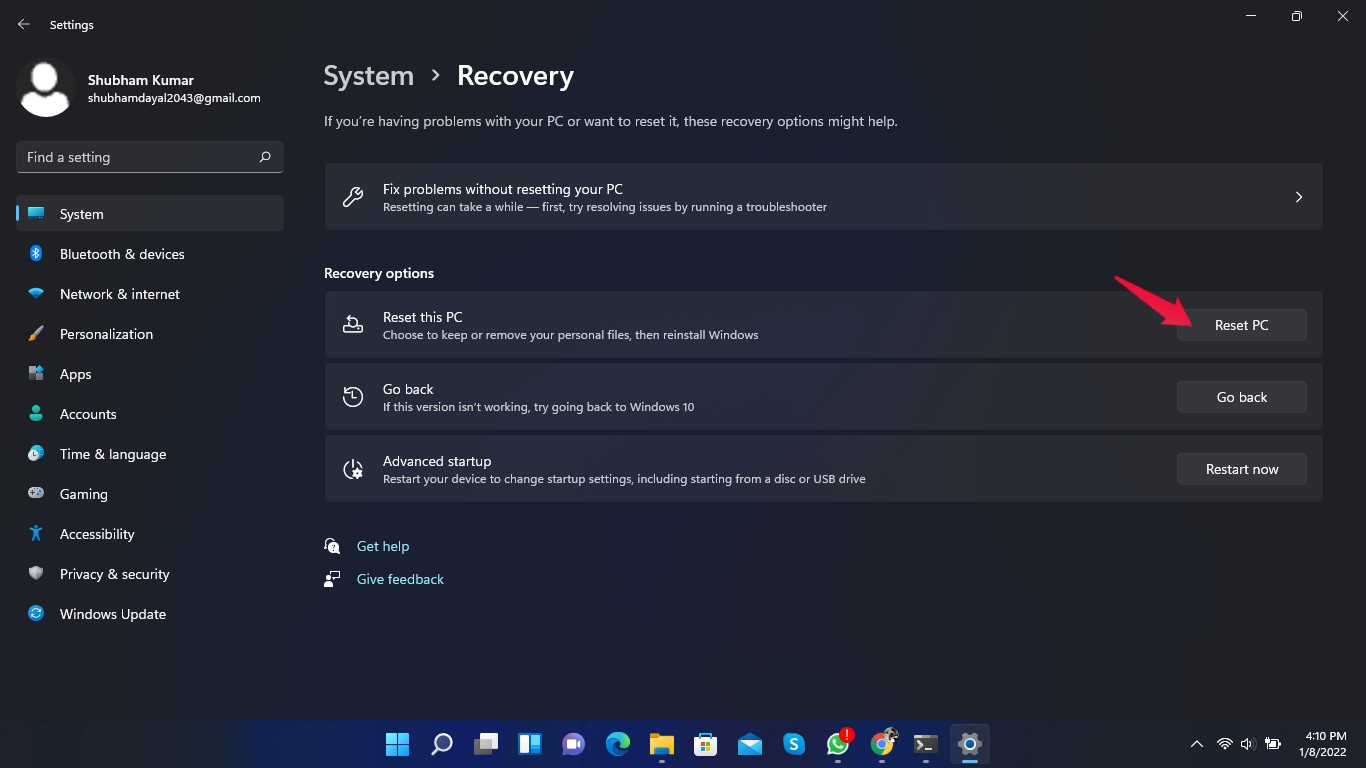
Avant la réinitialisation, sauvegardez vos données et notez vos licences et paramètres importants.
Alternatives et approches complémentaires
- Réparer l’installation de Windows via un média d’installation (Créer un support d’installation, choisir Réparer votre ordinateur).
- Restaurer le système à un point avant l’apparition du problème.
- Réinstaller l’application qui déclenche l’erreur si elle est isolée.
Mini-runbook d’incident pour administrateur
- Recueillir les logs et messages d’erreur exacts.
- Demander un redémarrage programmé et tester.
- Exécuter SFC puis DISM.
- Vérifier et sauvegarder le Registre, supprimer CommitLimit si présente.
- Lancer les dépanneurs Windows.
- Si échec, planifier réinitialisation ou réparation hors ligne.
- Documenter la solution et informer l’utilisateur.
Check-list avant toute intervention
- Sauvegarde des données utilisateur.
- Point de restauration ou image système.
- Export de la clé de Registre à modifier.
- Compte administrateur prêt et autorisations.
- Temps de maintenance planifié.
Arbre de décision (flux de résolution)
flowchart TD
A[Erreur OOBESETTINGS détectée] --> B{Redémarrage résout ?}
B -- Oui --> Z[Fin]
B -- Non --> C[Exécuter SFC]
C --> D{SFC corrige ?}
D -- Oui --> Z
D -- Non --> E[Exécuter DISM]
E --> F{DISM corrige ?}
F -- Oui --> Z
F -- Non --> G[Sauvegarde du Registre]
G --> H[Supprimer CommitLimit]
H --> I{Erreur résolue ?}
I -- Oui --> Z
I -- Non --> J[Lancer dépanneur Windows]
J --> K{Résolu ?}
K -- Oui --> Z
K -- Non --> L[Réinitialiser ou réparer l'installation]
L --> ZQuand ces solutions peuvent échouer
- Si oobesettings.dll est absent et corrompu de façon persistante malgré SFC/DISM, le composant peut être supprimé par un logiciel tiers malveillant.
- Si le disque système présente des secteurs défectueux, une réinitialisation seule ne suffira pas : remplacez le disque ou effectuez un diagnostic SMART.
Glossaire rapide
- OOBE : Processus de configuration initiale de Windows.
- SFC : Outil System File Checker, vérifie l’intégrité des fichiers système.
- DISM : Outil de gestion et de maintenance des images de déploiement.
Notes de sécurité et confidentialité
- Aucune donnée personnelle n’est envoyée par les étapes décrites.
- Si vous travaillez dans un environnement soumis au RGPD, conservez les journaux et sauvegardes selon la politique de votre organisation.
Résumé
- Commencez par un redémarrage, puis exécutez SFC et DISM.
- Sauvegardez le Registre avant de supprimer la valeur CommitLimit et redémarrez.
- Utilisez le dépanneur Windows et, en dernier recours, réinitialisez ou réparez l’installation.
Si vous avez essayé toutes les étapes et que l’erreur persiste, décrivez le message exact et les actions déjà effectuées dans les commentaires pour obtenir une aide plus précise.
Si vous avez des retours sur Comment corriger l’erreur OOBESETTINGS sous Windows 11, n’hésitez pas à laisser un commentaire. Abonnez-vous à la chaîne DigitBin sur YouTube pour des tutoriels vidéo.
Matériaux similaires

Installer et utiliser Podman sur Debian 11
Guide pratique : apt-pinning sur Debian

OptiScaler : activer FSR 4 dans n'importe quel jeu
Dansguardian + Squid NTLM sur Debian Etch

Corriger l'erreur d'installation Android sur SD
